Avatar Facebook Bisa Dikirim ke WhatsApp, Begini Caranya
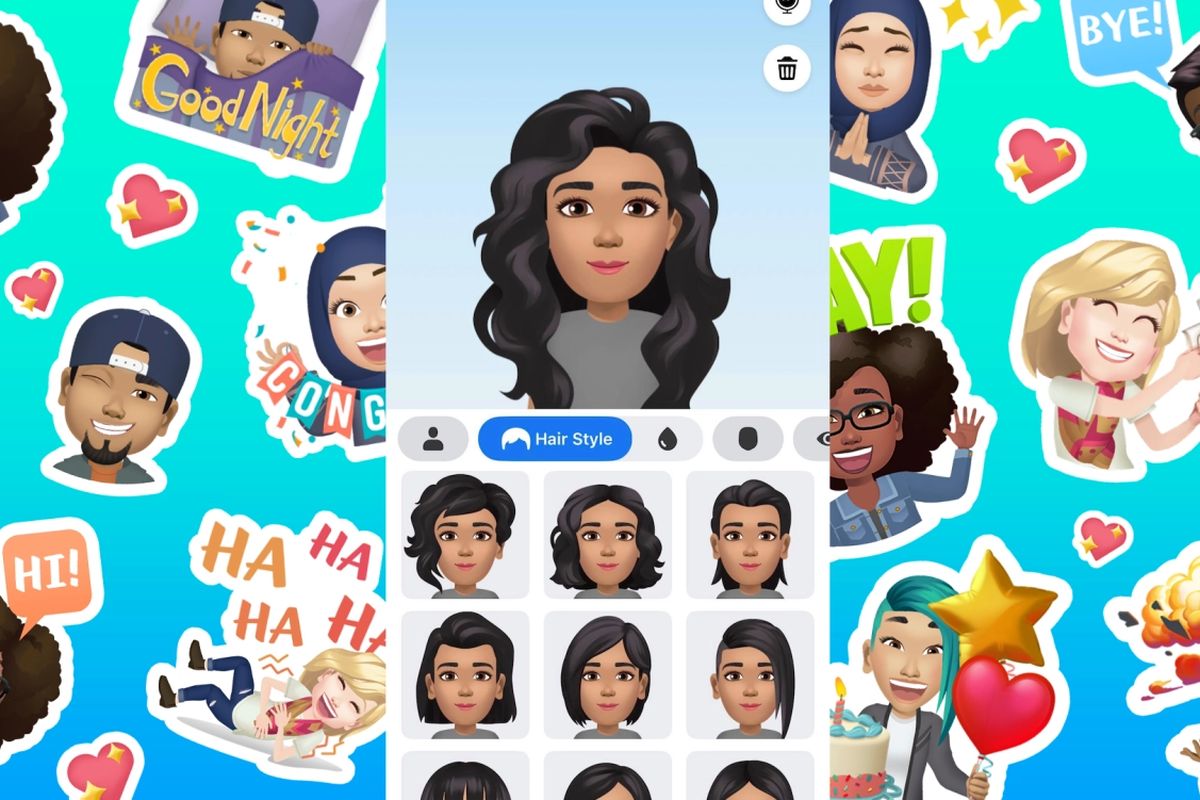
- Mengepresikan diri menggunakan emoticon, GIf, dan stiker sudah menjadi hal yang umum di media sosial. Namun baru-baru ini, Facebook meluncurkan fitur Avatar yang ternyata juga bisa dibagikan melalui aplikasi Whtasapp.
Bagaimana cara membagikan avatar yang dibuat di Facebook ini ke aplikasi percakapan WhatsApp? Simak caranya berikut ini.
Sebelum mengirim avatar Facebook ke WhatsApp, Anda tentunya perlu terlebih dahulu membuat avatar tersebut, dengan mengikuti langkah-langkah yang telah KompasTekno sampaikan melalui tautan berikut ini.
Baca juga: Belum Bisa Bikin Avatar di Facebook? Coba 3 Cara Ini
Baru avatar Facebook itu bisa dikirim ke WhatsApp, dengan langkah sebagai berikut:
Pertama, Buka aplikasi Facebook di ponsel, kemudian buka koleksi avatar di Facebook lewat menu (tiga garis bertumpuk) di bagian pojok kanan bawah untuk iPhone, atau di pojok kanan atas untuk Android, kemudian pilih opsi Avatar.
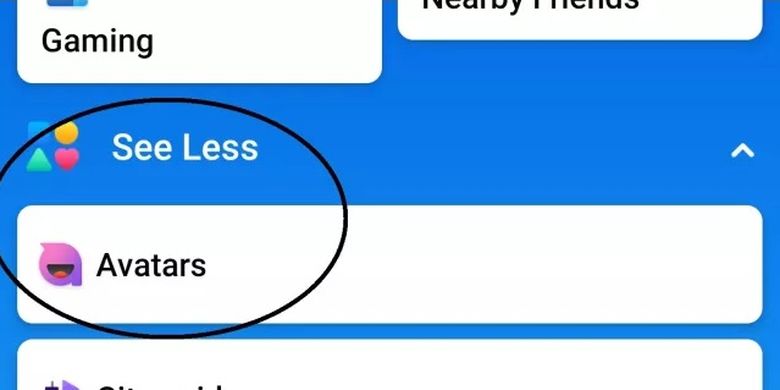 Tomsguide.com Cara membuat Avatar Facebook
Tomsguide.com Cara membuat Avatar FacebookKedua, ketuk menu stiker di sudut kanan atas dan muat semua stiker default berdasarkan avatar yang telah Anda buat.
Ketiga, ketuk stiker avatar yang ingin Anda kirim di WhatsApp, setelah itu, pilih menu Share, dan ketuk opsi share to WhatsApp.
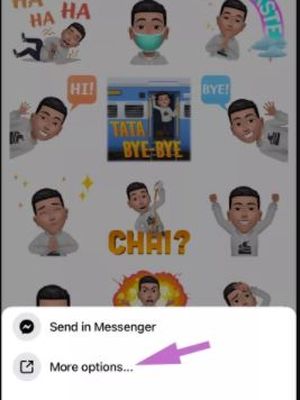 guidingtech Cara memasukkan avatar Facebook ke Whatsapp
guidingtech Cara memasukkan avatar Facebook ke Whatsapp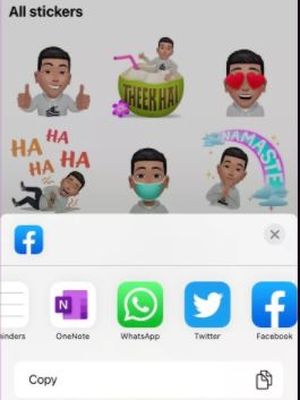 guidingtech Cara memasukkan avatar Facebook ke Whatsapp
guidingtech Cara memasukkan avatar Facebook ke WhatsappTerakhir, pilih kolom obrolan di WhatsApp di mana Anda ingin membagikan avatar, bisa dalam percakapan personal atau dalam grup. Nantinya, WhatsApp akan membagikan avatar dengan default sebagai gambar.
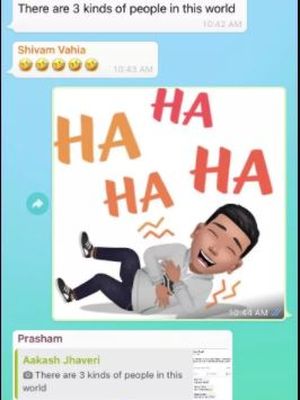 Cara memasukkan avatar Facebook ke Whatsapp
Cara memasukkan avatar Facebook ke WhatsappAnda dapat menggunakan avatar berkali-kali. Namun repotnya Anda harus membuka menu Avatar di aplikasi Facebook setiap ingin mengirimkannya ke WhatsApp.
Baca juga: Cara Membuat Stiker WhatsApp dengan Foto Wajah Sendiri
Agar lebih simple, Anda juga bisa menyimpan gambar avatar tersebut di galeri ponsel. Sehingga tiap ingin mengirim avatar, tinggal membuka galeri foto di ponsel dan melampirkan foto.
Anda juga memiliki opsi untuk mengirimkan avatar Facebook ke Messenger atau Snapchat, dengan cara yang sama.
Terkini Lainnya
- YouTube Shorts Tambah Fitur Editing Video untuk Saingi TikTok
- Apakah Dark Mode Bisa Menghemat Baterai HP? Begini Penjelasannya
- 3 Cara Upload File ke Google Drive dengan Mudah dan Praktis
- 7 Tips Hemat Penyimpanan Akun Google Gratis Tanpa Langganan
- 2 Cara Melihat Password WiFi di HP dengan Mudah dan Praktis
- 10 Cara Mengatasi WhatsApp Web Tidak Bisa Dibuka dengan Mudah, Jangan Panik
- Trump Beri TikTok 75 Hari Lagi, Cari Jodoh atau Blokir?
- iPad Dulu Dicaci, Kini Mendominasi
- AI Google Tertipu oleh April Mop, Tak Bisa Bedakan Artikel Serius dan Guyonan
- iOS 19 Rilis Juni, Ini 26 iPhone yang Kebagian dan 3 iPhone Tidak Dapat Update
- Intel dan TSMC Sepakat Bikin Perusahaan Chip Gabungan di AS
- 10 Bocoran Fitur iPhone 17 Pro, Modul Kamera Belakang Berubah Drastis?
- Cara Melihat Password WiFi di iPhone dengan Mudah dan Cepat
- Kenapa Tiba-tiba Ada SMS Kode Verifikasi di HP? Begini Penyebabnya
- Ketik Kata Ini di Google dan Fakta Menarik yang Jarang Diketahui Bakal Muncul
- Ada Monumen Black Panther di Game Fortnite, di Sini Tempatnya
- Oppo 17 dan F17 Pro Resmi Meluncur
- India Blokir 118 Aplikasi Buatan China, Termasuk PUBG
- Belum Bisa Bikin Avatar di Facebook? Coba 3 Cara Ini
- Intel Umumkan Jajaran Prosesor "Tiger Lake" Baru untuk Laptop